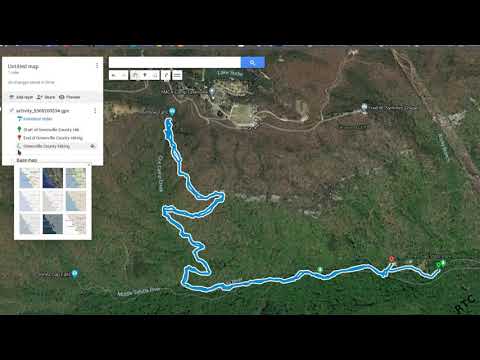
Vsebina
Garmin MapSource je programska oprema za preslikavo, ki uporabniku globalnega sistema za določanje položaja (GPS) omogoča ustvarjanje, urejanje, izvoz in uvoz podatkov GPS. Podatki GPS za MapSource vključujejo, vendar niso omejeni na, zanimive točke, točke, poti in poti. Zemljevidi na napravah Garmin so formatirani v datotekah .IMG. Ena izmed najlažjih načinov za pretvorbo zemljevidov Garmin v MapSource je uporaba MapSetToolkit in cgpsmapper. Te programe lahko brezplačno prenesete in namestite.
Navodila

-
Ustvarite mapo "Garmin" na disku C. Pojdite na "start", izberite "Moj računalnik" dvakrat kliknite "C:", odprite "Program Files" in nato ustvarite mapo z desnim klikom.
-
Prenesite cGPSmapper in MapSetToolkit v računalnik. Če želite prenesti cGPSmapper, na domači strani izberite »Prenesi brezplačno cGPSmapper različico 0100 za Windows« (glejte razdelek »Viri«). Če želite prenesti MapSetToolkit, izberite povezavo poleg "Link 1" ali "Link 2" na strani aplikacije.
-
Namestite cGPSmapper in MapSetToolkit tako, da dvokliknete vsako datoteko in sledite menijem.
-
Preimenujte datoteke .IMG, ki jih želite pretvoriti v MapSource, tako da jih označite s številko. MapSetToolkit ne prepozna drugih datotek .IMG, razen številk.
-
Odprite MapSetToolkit, kliknite "Izberi IMG datoteko", izberite datoteko in kliknite "Dodaj". Imate možnost dodajanja več datotek .IMG. Izberite imenik, ki vsebuje želene datoteke.
-
Vnesite ime za novo skupino zemljevidov, naloženih v MapSetToolkit, ki ima lahko ime lokacije, kot je "London". Vnesite poljubno štirimestno kodo kot "1234" v polje "Koda izdelka".
-
Pojdite v spodnje levo okno in izberite imenik, kamor želite poslati "cgpsmapper.exe" in ga izberite. Datoteke "cgpsmapper.exe" običajno najdete v mapi "C: Programske datoteke cGPSmapper". Pustite razdelek "Pretvori (izdelek> družine)" prazen in nato izberite "Namesti v MapSource". MapSource).
-
Če želite onemogočiti pogled v programu MapSource, preverite možnost »Blank overview maps«. Če se cgpsmapper po izbiri te možnosti zruši, ga pustite neoznačeno.
-
Kliknite gumb "Start", da pretvorite datoteko .IMG v MapSource in prejmete obvestilo, da je bila datoteka pretvorjena. Novi zemljevid bo pod razdelkom »Odstrani zemljevid«.
-
Odprite MapSource. Novo dodani zemljevid mora biti v zgornjem levem kotu z imenom mapset. Na primer, če ste svoje ime imenovali »London«, boste v zgornjem levem kotu našli spustni meni »London«.